高效汇总excel表格数据的三个实用方法
本文将介绍三种便捷的Excel数据汇总方法,助您快速完成数据统计工作。以下示例演示将表格一中的数据汇总成表格二的格式:
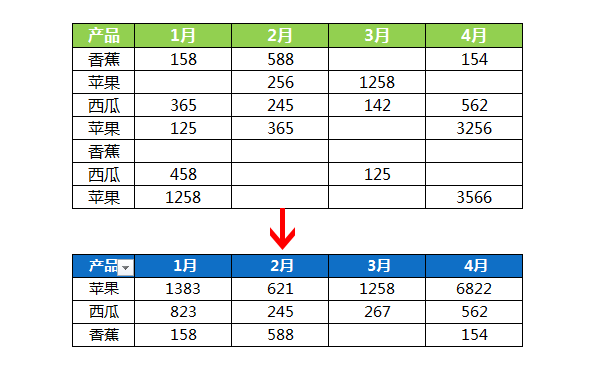
方法一:SUMIF函数汇总
如果您熟悉Excel函数,SUMIF函数是高效汇总数据的理想选择。
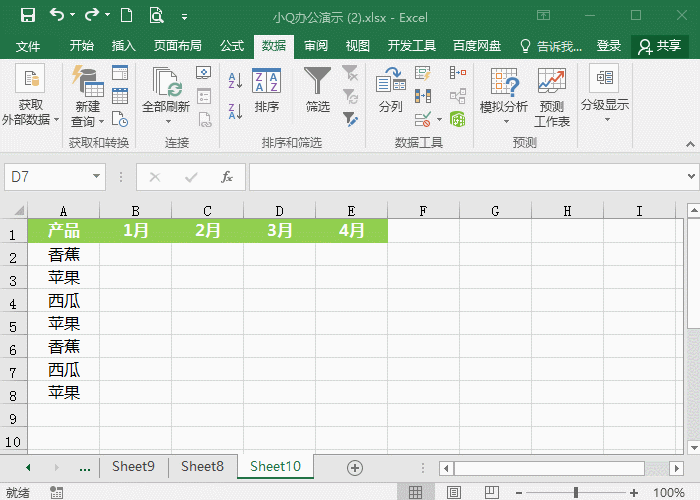
=SUMIF($A$2:$A$8,$A11,B$2:B$8),然后向右和向下填充公式即可完成汇总。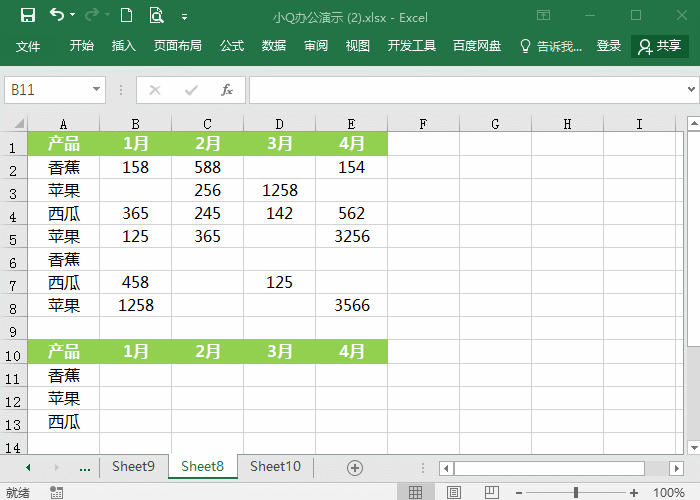
方法二:合并计算汇总
对于不熟悉函数的用户,合并计算功能提供了一种更直观的汇总方法。

方法三:数据透视表汇总
数据透视表功能可以更灵活地进行数据分析和汇总。




选择最适合您需求的方法,高效完成Excel数据汇总!
以上就是三个Excel汇总表格数据方法,别再说你不会!的详细内容,更多请关注php中文网其它相关文章!

每个人都需要一台速度更快、更稳定的 PC。随着时间的推移,垃圾文件、旧注册表数据和不必要的后台进程会占用资源并降低性能。幸运的是,许多工具可以让 Windows 保持平稳运行。

Copyright 2014-2025 https://www.php.cn/ All Rights Reserved | php.cn | 湘ICP备2023035733号